win11安全更新无法卸载怎么办 windows卸载更新卸不掉
更新时间:2023-12-19 13:48:13作者:zheng
我们可以通过卸载win11更新的方式来回退系统版本,但是有些用户发现win11无法卸载更新,这该怎么办呢?今天小编教大家win11安全更新无法卸载怎么办,操作很简单,跟着小编一起来操作吧。
解决方法:
1、首先在屏幕左下角的开始菜单中打开“设置”。
2、进入设置之后找到并打开“更新和安全”。
3、点击左侧的“恢复”,再点击“立即重新启动”。

4、接着等待一段时间系统会进入如下界面,选择“卸载预览更新”。
5、选择需要卸载的账户。
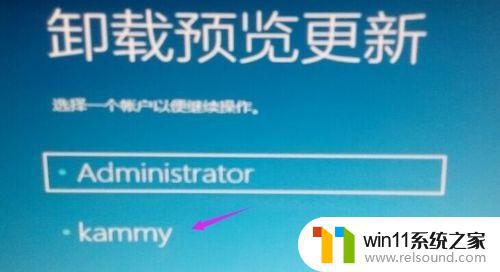
6、选择完成后输入账户的密码,点击”确定“。
7、然后选择右下角的”卸载“。

8、卸载完成之后再点击“重启”就可以了。

以上就是win11安全更新无法卸载怎么办的全部内容,有出现这种现象的小伙伴不妨根据小编的方法来解决吧,希望能够对大家有所帮助。















